Funkcijas FACT un DOUBLE FACT programmā Excel ir lieliskas, lai ātri aprēķinātu skaitļa koeficientu. Lai izmantotu šīs funkcijas, vienkārši ievadiet šūnā skaitli, kuram vēlaties aprēķināt faktoriālu, un pēc tam ievadiet atbilstošo funkciju. Piemēram, lai aprēķinātu koeficientu 5, šūnā jāievada: =FAKTS(5) Tas atgrieztu vērtību 120, kas ir koeficients 5. Lai aprēķinātu dubulto faktoriālu 5, šūnā jāievada: =DOUBLEFAKTS(5) Tas atgrieztu vērtību 60, kas ir 5 dubultais faktoriāls. Šīs funkcijas ir lieliskas, lai ātri aprēķinātu faktorus, taču paturiet prātā, ka tās var izmantot tikai pozitīviem veseliem skaitļiem. Ja mēģināt tos izmantot ar negatīvu veselu skaitli vai decimāldaļu, tiks parādīta kļūda.
В Microsoft Excel, Funkcija FACT vai FACTDOUBLE ir gan matemātiskas, gan trigonometriskas funkcijas. Matemātikas un trigonometriskās funkcijas programmā Excel veikt matemātiskos aprēķinus, tostarp aritmētiskās pamatoperācijas, nosacītās summas un reizinājumus, eksponentus, logaritmus un trigonometriskās attiecības. Funkcija FACT programmā Excel atgriež skaitļa faktoriālu. Skaitļa faktoriāls atgriež skaitli 1*2*3…*. Funkcija FACTDOUBLE atgriež skaitļa dubulto faktoriālu. Funkciju FACT un FACTDOUBLE formula un sintakse ir norādīta tālāk.
Formula un sintakse
FAKTS
Formula : FAKTS (skaitlis)
Sintakse : Numurs : nenegatīvs skaitlis, kam nepieciešams faktoriāls. Ja skaitlis nav vesels skaitlis, tas tiek saīsināts. Obligāti.
perspektīva nesūtīt e-pastus Windows 10
FAKTĪVS
Formula : FACTDOUBLE (skaitlis)
Sintakse : vērtība, kurai tiek atgriezta dubultā faktoriāla vērtība. Ja skaitlis nav vesels skaitlis, tas tiek saīsināts. Obligāti.

Veiciet tālāk norādītās darbības, lai uzzinātu, kā programmā Microsoft Excel izmantot FACT vai FACTDOUBLE.
Kā programmā Excel izmantot funkciju FACT
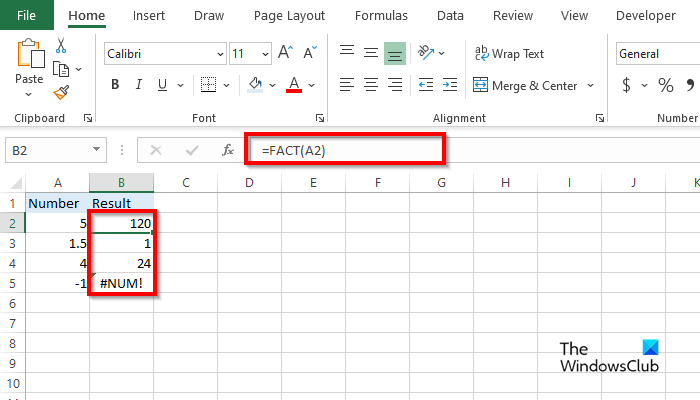
- palaist Microsoft Excel .
- Ievadiet savu informāciju vai izmantojiet esošo informāciju.
- Ierakstiet šūnu, kurā vēlaties ievietot rezultātu = FAKTS(A2)
- Nospiediet Enter, lai redzētu rezultātu. Rezultāts bija 120.
- Tagad velciet aizpildīšanas turi uz leju, lai redzētu vairāk rezultātu.
- Rezultātos redzēsit, ka negatīva skaitļa vērtība radīs kļūdu #NUMBER.
Ir divas citas metodes FACT izmantošanai.
Pirmā metode ir noklikšķināt uz FX pogu Excel darblapas augšējā kreisajā stūrī.
An Ievietošanas funkcija parādīsies dialoglodziņš.
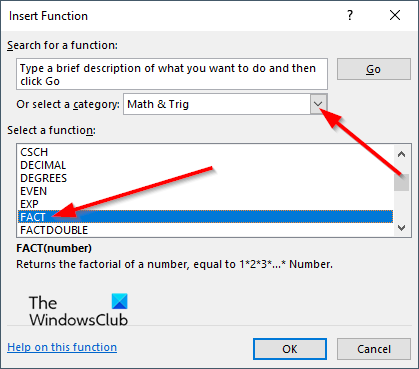
Dialoglodziņa iekšpusē sadaļā Izvēlies kategoriju , Izvēlieties Matemātika un trigonometrija no saraksta.
Nodaļā Izvēlieties funkciju , izvēlieties FAKTS funkciju no saraksta.
Pēc tam noklikšķiniet LABI.
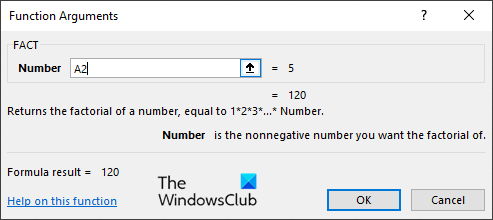
A Funkciju argumenti tiks atvērts dialoglodziņš .
Ievades lodziņā ierakstiet šūnu, kuru vēlaties konvertēt.
Pēc tam noklikšķiniet LABI .
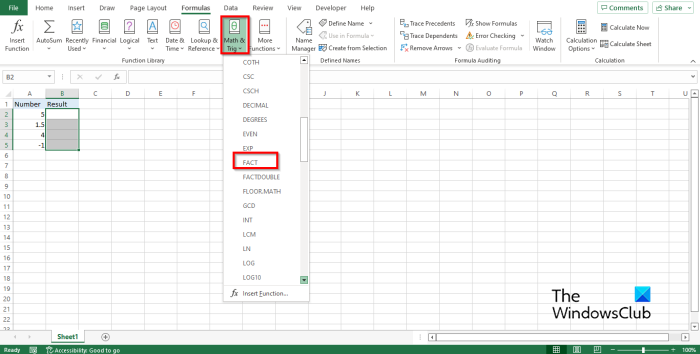
Otrā metode ir noklikšķināt uz Formulas cilni un noklikšķiniet Matemātika un trigonometrija pogu iekšā Funkciju bibliotēka grupai.
Pēc tam atlasiet FAKTS no nolaižamā izvēlne.
A Funkciju argumenti tiks atvērts dialoglodziņš.
Izpildiet to pašu metodi 1. metode .
Pēc tam noklikšķiniet LABI .
Kā programmā Excel izmantot funkciju DOUBLE FACT
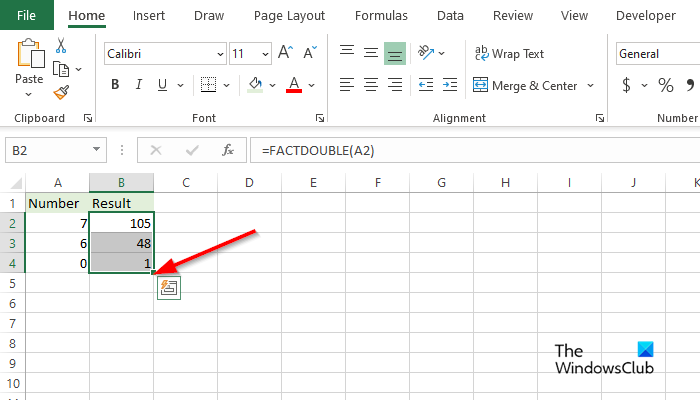
- palaist Microsoft Excel .
- Ievadiet savu informāciju vai izmantojiet esošo informāciju.
- Ierakstiet šūnu, kurā vēlaties ievietot rezultātu = DUBULS FAKTS(A2)
- Nospiediet Enter, lai redzētu rezultātu. Rezultāts bija 105.
- Priekš 7 , nepāra skaitlis, dubultais faktoriāls ir līdzvērtīgs 7*5*3 .
- Priekš 6 , pāra skaitlis, dubultais faktoriālais skaitlis ir līdzvērtīgs 6*4*2 .
Tāpat kā ar funkciju Fact, ir vēl divas metodes, kā izmantot funkciju FACTDOUBLE.
Pirmā metode ir noklikšķināt uz FX pogu Excel darblapas augšējā kreisajā stūrī.
An Ievietošanas funkcija parādīsies dialoglodziņš.
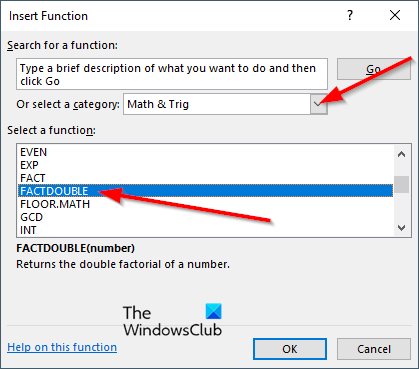
komandas skatītāja uzgaidīšana neizdevās
Dialoglodziņa iekšpusē sadaļā Izvēlies kategoriju , Izvēlieties Matemātika un trigonometrija no saraksta.
Nodaļā Izvēlieties funkciju , izvēlieties FAKTĪVS funkciju no saraksta.
Pēc tam noklikšķiniet LABI.
A Funkciju argumenti tiks atvērts dialoglodziņš .
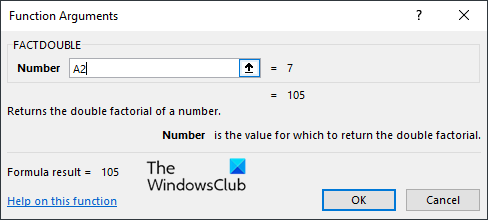
Ievades lodziņā ierakstiet šūnu, kuru vēlaties konvertēt.
Pēc tam noklikšķiniet LABI .
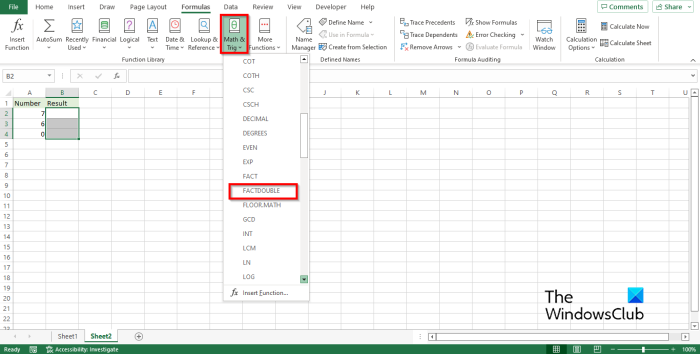
visdārgākā datora pele
Otrā metode ir noklikšķināt uz Formulas cilni un noklikšķiniet Matemātika un trigonometrija pogu iekšā Funkciju bibliotēka grupai.
Pēc tam atlasiet FACTDOUBLE от nolaižamā izvēlne.
A Funkciju argumenti tiks atvērts dialoglodziņš.
Izpildiet to pašu metodi 1. metode .
Pēc tam noklikšķiniet LABI .
Mēs ceram, ka jūs saprotat, kā programmā Excel izmantot funkciju FACT vai DOUBLE FACT.
Kādus datu tipus izmanto Excel?
Programmā Microsoft Excel ir 4 datu veidi. Šis:
- Teksts : šie dati ietver alfabētu, ciparus un īpašās rakstzīmes.
- Numurs : šie dati ietver visu veidu skaitļus, piemēram, lielus skaitļus, daļskaitļus un skalas.
- Loģiski : dati ir vai nu TRUE, vai FALSE
- Kļūda : dati tiek parādīti, kad Excel atpazīst kļūdu vai trūkst datu.
LASĪT : Kā programmā Excel izmantot funkcijas MINVERSE un MMULT
Kā pārbaudīt, vai šūnā ir formula programmā Excel?
Veiciet šīs darbības, lai atrastu šūnas, kurās ir formulas:
- Atlasiet šūnu vai šūnu diapazonu.
- Dodieties uz cilni Sākums, noklikšķiniet uz pogas Atrast un atlasīt un atlasiet Pāriet uz īpašo.
- Noklikšķiniet uz Formulas, ja sadaļā Formulas ir jānoņem izvēles rūtiņas.
- Pēc tam noklikšķiniet uz Labi.
LASĪT : Kā programmā Excel izmantot funkciju TEXPLIT.












![Ground Branch netiks palaists vai palaists datorā [Fiksēts]](https://prankmike.com/img/games/5B/ground-branch-won-rsquo-t-launch-or-start-on-pc-fixed-1.png)


